 A papír maszatos / A nyomtatási felület karcos
A papír maszatos / A nyomtatási felület karcos
 A papír maszatos
A papír maszatos
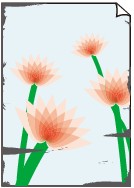 |
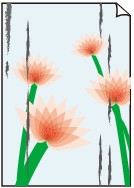 |
|
Bepiszkolódott élek |
Bepiszkolódott felület |

 A nyomtatási felület karcos
A nyomtatási felület karcos

-
1. ellenőrzés Ellenőrizze a papír és a nyomtatási minőség beállításait.
-
2. ellenőrzés Ellenőrizze a papír típusát.
Ügyeljen arra, hogy a nyomtatni kívánt anyaghoz megfelelő papírt használjon.
-
3. ellenőrzés Betöltés előtt kisimítsa ki a papírt.
Javasoljuk, hogy a maradék papírt tegye vissza a csomagolásba, és tárolja vízszintes, sima felületen.
-
Normál papír
Fordítsa meg a papírt, és töltse be újra úgy, hogy a másik oldalára nyomtathasson.
Ha a papírt hosszabb ideig a hátsó tálcában hagyja, akkor a papír meggyűrődhet. Ha ez történik, akkor a papírt a másik oldalával felfelé töltse be. Ez megoldhatja a problémát.
-
Más papír, például boríték
Ha a papír négy sarkán a behajlás magassága nagyobb, mint 3 mm / 0,1 hüvelyk (A), a papír elmaszatolódhat, és előfordulhat, hogy nem lehet betölteni a papírt. Az alábbi utasításokat követve simítsa ki a papírt.
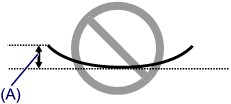
-
Tekerje fel a papírt az alábbi ábrán látható módon a meghajlással ellentétes irányban.
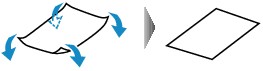
-
Ellenőrizze, hogy a papír kisimult-e.
Javasoljuk, hogy kiegyenesített papírból egyszerre csak egy lapot nyomtasson.
-
 Megjegyzés
Megjegyzés-
A papír típusától függően előfordulhat, hogy a papír akkor is bepiszkolódik vagy nem lehet betölteni, ha nem is lett hajolt meg. Ha a behajlás kevesebb, mint 3 mm / 0,1 hüvelyk (B), az alábbi utasításokat követve simítsa ki a papírt. Ez javíthat a nyomtatás eredményén.
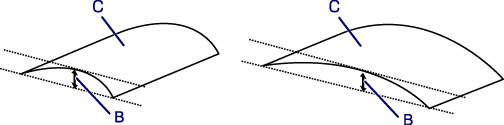
(C) Nyomtatási oldal
Javasoljuk, hogy kisimított papírból egyszerre csak egy lapot töltsön be.
-
-
4. ellenőrzés Úgy állítsa be a nyomtatót, hogy az ne horzsolja a papírt.
A papírhorzsolódás megelőzésére szolgáló beállítás kiválasztásával megnő a nyomtatófej és a papír közötti távolság. Ha annak ellenére horzsolódást észlel, hogy a papírnak megfelelő hordozótípust állította be, akkor a papírhorzsolódás megelőzése érdekében az alábbi eljárással állítsa be a nyomtatót.
-
Ellenőrizze, hogy be van-e kapcsolva a nyomtató.
-
Nyissa meg a Canon IJ Printer Assistant Tool szoftvert.
-
Válassza a Nyomtató választása... (Select Printer...) elemet, majd válassza ki a használt nyomtatót a legördülő menüből, és válassza az OK elemet.
-
Válassza az Egyéni beállítások (Custom Settings) elemet.
-
Jelölje be a Papírhorzsolódás megelőzése (Prevent paper abrasion) négyzetet, és kattintson az OK gombra.
Ez csökkentheti a nyomtatás sebességét.
* A nyomtatás befejezése után állítsa vissza ezt a beállítást. Ha ezt nem teszi, az a következő nyomtatási feladatok estén is érvényes lesz.
-
-
5. ellenőrzés Ha az intenzitás (fedettség) magas értékre van állítva, akkor csökkentse az intenzitásra vonatkozó beállítás értékét, majd ismét próbáljon nyomtatni.
Ha normál papírra nagy fedettségű beállítással nyomtat, akkor előfordulhat, hogy a papír túlságosan sok tintát szív fel és hullámossá válik, így a papír dörzsölődését okozza.
Ellenőrizze a fedettségbeállításokat a nyomtatóillesztő használatával.
-
6. ellenőrzés Ne nyomtasson az ajánlott nyomtatható területen kívül.
Ha a papír ajánlott nyomtatási területén kívülre nyomtat, a tinta beszennyezheti a papír alsó szélét.
Az alkalmazásszoftver segítségével méretezze át a dokumentumot.
-
7. ellenőrzés Piszkos az üveglap?
Tisztítsa meg az üveglapot.
-
8. ellenőrzés Beszennyeződött a laptovábbító görgő?
Tisztítsa meg a laptovábbító görgőt.
-
9. ellenőrzés Piszkos a nyomtató belseje?
A kétoldalas nyomtatás során tinta kerülhet a nyomtató belsejébe, és összemaszatolhatja a nyomatot.
Az alsó tálca tisztításával tisztítsa meg a nyomtató belsejét.
 Megjegyzés
Megjegyzés-
Ha szeretné elkerülni, hogy a nyomtató belseje beszennyeződjön, állítsa be helyesen a papír méretét.
-
-
10. ellenőrzés Állítsa nagyobbra az tintaszáradási időt.
Így elegendő idő lesz a tinta száradására, és a papír nem fog beszennyeződni vagy megkarcolódni.
-
Ellenőrizze, hogy be van-e kapcsolva a nyomtató.
-
Nyissa meg a Canon IJ Printer Assistant Tool szoftvert.
-
Válassza a Nyomtató választása... (Select Printer...) elemet, majd válassza ki a használt nyomtatót a legördülő menüből, és válassza az OK elemet.
-
Válassza az Egyéni beállítások (Custom Settings) elemet.
-
A várakozási idő beállításához húzza a Tintaszáradási idő (Ink Drying Wait Time) csúszkát a megfelelő irányba, és kattintson az OK gombra.
-
Nézze meg az üzenetet, és kattintson az OK gombra.
-

